Načtení imagí z registru kontejneru do clusteru AKS v jiném tenantovi Microsoft Entra
V některých případech můžete mít cluster Azure AKS v jednom tenantovi Microsoft Entra a registru kontejneru Azure v jiném tenantovi. Tento článek vás provede postupem povolení ověřování mezi tenanty pomocí přihlašovacích údajů instančního objektu AKS k načtení z registru kontejneru.
Poznámka:
Registr nemůžete připojit a ověřit pomocí spravované identity AKS, když cluster a registr kontejneru jsou v různých tenantech.
Přehled scénáře
Předpoklady pro tento příklad:
- Cluster AKS je v tenantovi A a registr kontejneru Azure je v tenantovi B.
- Cluster AKS je nakonfigurovaný s ověřováním instančního objektu v tenantovi A. Přečtěte si další informace o tom, jak vytvořit a použít instanční objekt pro cluster AKS.
Potřebujete alespoň roli Přispěvatel v předplatném clusteru AKS a roli Vlastník v předplatném registru kontejneru.
Pomocí následujících kroků:
- Vytvořte novou víceklientovou aplikaci (instanční objekt) v tenantovi A.
- Zřiďte aplikaci v tenantovi B.
- Konfigurace instančního objektu pro vyžádání z registru v tenantovi B
- Aktualizace clusteru AKS v tenantovi A pro ověření pomocí nového instančního objektu
Podrobné pokyny
Krok 1: Vytvoření víceklientové aplikace Microsoft Entra
Přihlaste se k webu Azure Portal v tenantovi A.
Vyhledejte a vyberte Microsoft Entra ID.
V části Spravovat vyberte Registrace aplikací > + Nová registrace.
V části Podporované typy účtů vyberte Účty v libovolném adresáři organizace.
U možnosti Identifikátor URI pro přesměrování zadejte https://www.microsoft.com.
Vyberte Zaregistrovat.
Na stránce Přehled si poznamenejte ID aplikace (klienta). Použije se v kroku 2 a 4. kroku.
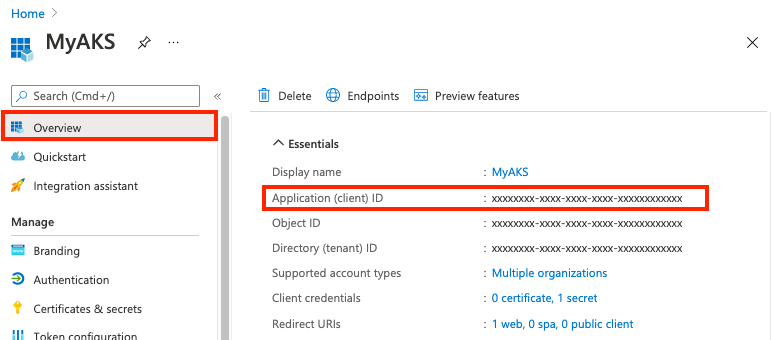
V části Certifikáty a tajné kódy v části Tajné kódy klienta vyberte + Nový tajný klíč klienta.
Zadejte popis, například Heslo, a vyberte Přidat.
V tajných klíčích klienta si poznamenejte hodnotu tajného klíče klienta. Použijete ho k aktualizaci instančního objektu clusteru AKS v kroku 4.
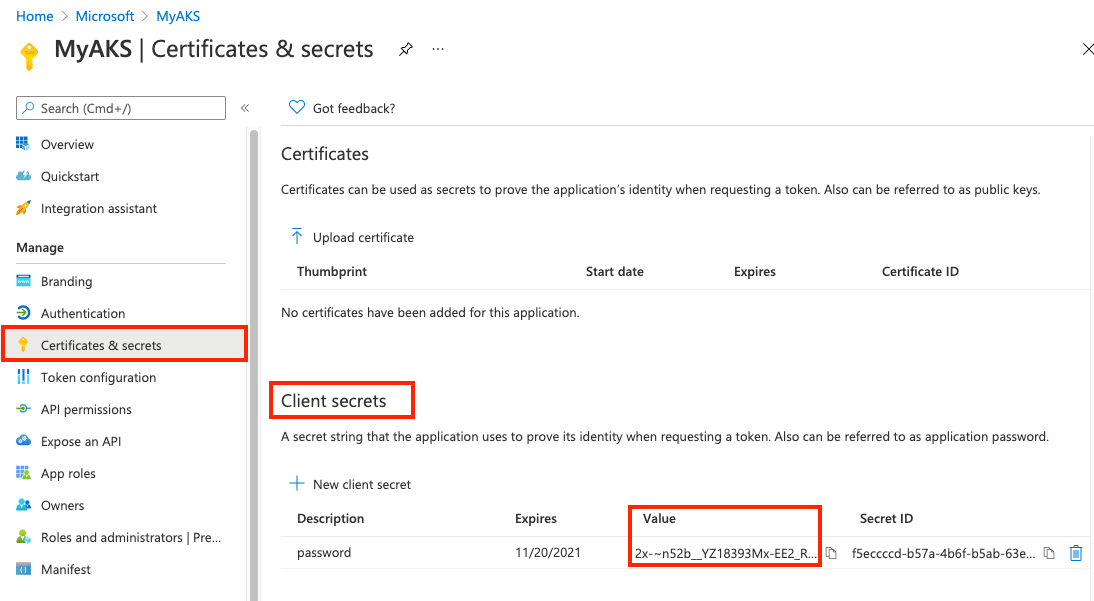
Krok 2: Zřízení instančního objektu v tenantovi ACR
Otevřete následující odkaz pomocí účtu správce v tenantovi B. Tam, kde je uvedeno, vložte ID tenanta B a ID aplikace (ID klienta) víceklientskou aplikaci.
https://login.microsoftonline.com/<Tenant B ID>/oauth2/authorize?client_id=<Multitenant application ID>&response_type=code&redirect_uri=<redirect url>Vyberte souhlas jménem vaší organizace a pak přijměte.
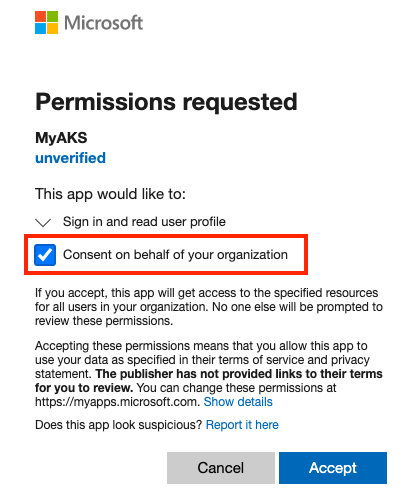
Krok 3: Udělení oprávnění instančního objektu pro vyžádání z registru
V tenantovi B přiřaďte roli AcrPull instančnímu objektu s vymezeným cílovým registrem kontejneru. Roli můžete přiřadit pomocí webu Azure Portal nebo jiných nástrojů. Příklad kroků pomocí Azure CLI najdete v tématu Ověřování pomocí služby Azure Container Registry s instančními objekty.

Krok 4: Aktualizace AKS tajným kódem aplikace Microsoft Entra
K aktualizaci přihlašovacích údajů instančního objektu AKS použijte ID víceklientská aplikace (klient) a tajný klíč klienta shromážděný v kroku 1.
Aktualizace instančního objektu může trvat několik minut.
Další kroky
- Další informace o ověřování ve službě Azure Container Registry pomocí instančních objektů
- Další informace o tajných kódech pro vyžádání imagí v dokumentaci k Kubernetes
- Další informace o objektech aplikace a instančního objektu v Microsoft Entra ID
- Další informace o scénářích ověřování pomocí služby Azure Container Registry z clusteru Kubernetes